अधिक समाधान जिनकी आपको आवश्यकता हो सकती है
- बैंडिकैम पर समग्र समीक्षा: विशेषताएं, फायदे और नुकसान जानें
- एंड्रॉइड पर स्क्रीन रिकॉर्ड कैसे करें - आपके लिए 5 एप्लीकेशन!
- मैक पर स्क्रीनशॉट कैसे लें [वांछित क्षेत्र और पूर्ण स्क्रीन]
- वेबपेजों का स्क्रॉलिंग स्क्रीनशॉट लेने के 7 तरीके [विंडोज/मैक]
- स्पेक्ट्रम पर रिकॉर्ड कैसे करें और प्रतिस्थापन के रूप में सबसे अच्छा उपकरण
- साउंडफ्लॉवर के बिना मैक पर सिस्टम ऑडियो रिकॉर्ड करने की आसान गाइड
- 10 लेक्चर रिकॉर्डर जो आसानी से ऑडियो के साथ ट्यूटोरियल कैप्चर करते हैं
- प्लेएबल फॉर्मेट के साथ फ्लैश वीडियो रिकॉर्ड करें [डेस्कटॉप और ऑनलाइन]
- विंडोज, मैक और मोबाइल डिवाइस पर इंस्टाग्राम लाइव रिकॉर्ड करें
- 2025 तक Vimeo रिकॉर्ड करने के 2 कुशल तरीके [ऑनलाइन और डेस्कटॉप]
 विंडोज के लिए
विंडोज के लिए मैक के लिए
मैक के लिए निःशुल्क ऑनलाइन समाधान
निःशुल्क ऑनलाइन समाधान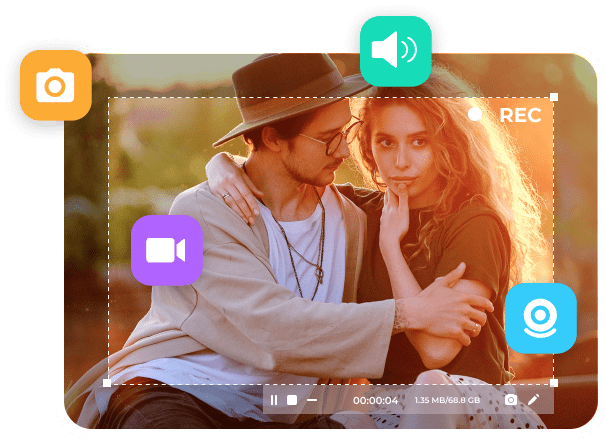








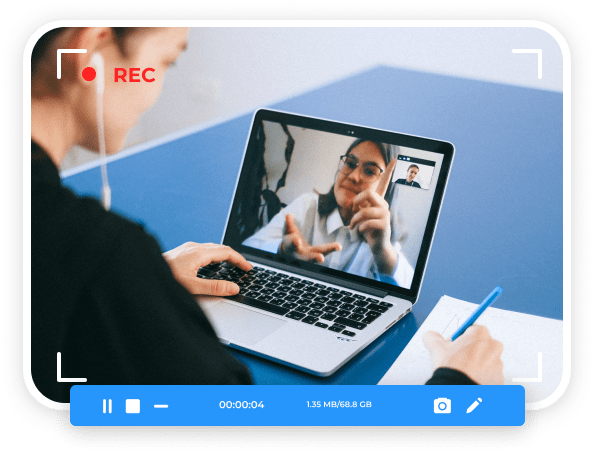
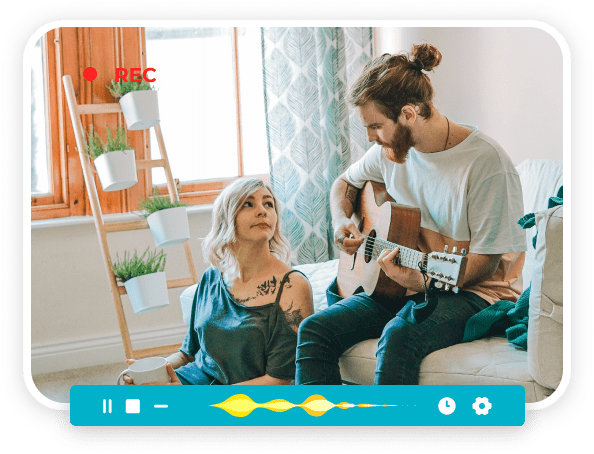
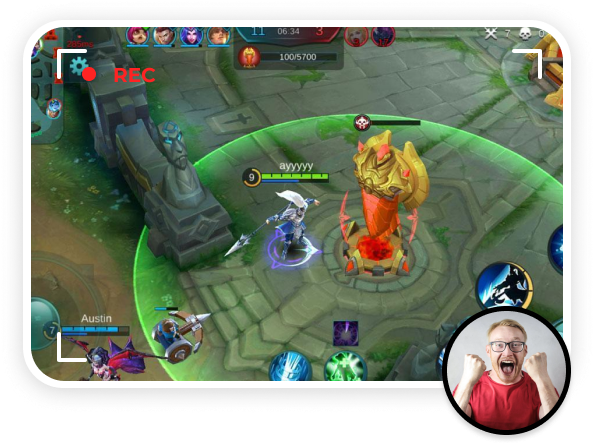
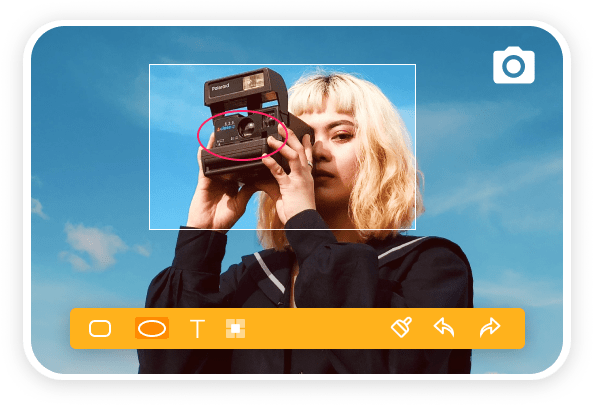



















 समर्थित विंडोज़ ओएस
समर्थित विंडोज़ ओएस सीपीयू आवश्यकताएँ
सीपीयू आवश्यकताएँ रैम आवश्यकताएँ
रैम आवश्यकताएँ हार्ड डिस्क स्थान
हार्ड डिस्क स्थान ग्राफ़िक्स कार्ड कॉन्फ़िगरेशन
ग्राफ़िक्स कार्ड कॉन्फ़िगरेशन



